大咖好,博主毕业工作半年多了。今天给大噶呈献博主博客处女作——Android拼图滑块验证码控件。由于初写博客,很多地方可能不够好,望各位多多给点意见。工作半年才送出第一篇博客很惭愧555。
概述
验证码是可以区分用户是人还是计算机。可以防止破解密码、刷票等恶意行为。客户端上多数用在关键操作上,比如购买、登录、注册等场景。本文将介绍Android拼图滑块验证码控件是如何一步一步编写形成的。希望能帮助到大家。
当然,如果仅仅是实现效果如何实现就太没技术含量了。本文将通过介绍如何编写此控件的同时,介绍Android自定义控件的一些技巧。
效果图
分析
由效果图可以看到一张图片,一个可拖动滑块条,拖动滑块条,滑块拼图跟随滑动,滑动拼图到正确位置并松开手指,图下方会出现验证信息,滑动到错误位置并松开,也会出现验证信息。
看到这样的效果,很多人估计都能看出来,这是一个ViewGroup包装了一个ImageView和Seekbar。没错,控件确实是LinearLayout包裹着一个ImageView和Seekar,然而Android自带的ImageView和Seekbar并不能实现效果,需要改造。如何改造后面再说。现在来看看整体控件的结构:
从图看到,控件是由PictureVertifyView和TextSeekbar组合在一个Captcha里面。也就是前面所说的一个LinearLayout包裹一个ImageView和Seekbar,并将这些形成一个小团体。其中团体的老大我就叫他Captcha,PictureVertifyView和TextSeekbar就是他的小跟班,社团跟客户谈业务只能由老大进行,老大将工作吩咐给跟班,跟班们根据自己的能力做自己的本职,PictureVertifyView就是做拼图这块的,TextSeekbar就是做滑动条这块的,最终组合成一个能完成客户需求的整体。
废话不多说,开始写干货。
实现
1. 编写PictureVertifyView类
PictureVertifyView就是效果图上部分的拼图块,也是Captcha控件的核心。主要完成拼图的绘制,逻辑。
1.1PictureVertifyView类的状态
首先PictureVertifyView有6种状态(点击、滑动、松开手指、验证成功、验证失败、初始化),这些状态将影响PictureVertifyView的绘制。至于怎么影响,后面将会说明。
private static final int STATE_DOWN = 1;private static final int STATE_MOVE = 2;private static final int STATE_LOOSEN = 3;private static final int STATE_IDEL = 4;private static final int STATE_ACCESS = 5;private static final int STATE_UNACCESS = 6;private int mState = STATE_IDEL; //手指按下void down(int progress) {startTouchTime = System.currentTimeMillis();mState = STATE_DOWN;currentPosition = (int) (progress / 100f * (getWidth() - Utils.dp2px(getContext(), 50)));invalidate();}//手指滑动,改变缺块图片位置void move(int progress) {mState = STATE_MOVE;currentPosition = (int) (progress / 100f * (getWidth() - Utils.dp2px(getContext(), 50)));invalidate();}//手指松开,进行验证void loose() {mState = STATE_LOOSEN;looseTime = System.currentTimeMillis();checkAccess();invalidate();}//复位到初始状态,当复位的初始状态,所有东西都会重置void reset() {mState = STATE_IDEL;verfityBlock.recycle();verfityBlock = null;info = null;blockShape = null;invalidate();}//验证不通过void unAccess() {mState = STATE_UNACCESS;invalidate();}//验证通过void access() {mState = STATE_ACCESS;invalidate();}1.2拼图缺块位置信息生成
拼图缺块信息既是拼图缺块的位置,这里将封装成一个实体类PositionINfo如下:
public class PositionInfo {//缺块在整张图片的左上角x轴位置int left;//缺块在整张图片的左上角y轴位置int top;public PositionInfo(int left, int top) {this.left = left;this.top = top;}}对于验证码拼图缺块的位置是要在图片范围内随机生成的。代码如下:
@Overridepublic PositionInfo getBlockPostionInfo(int width, int height) {Random random = new Random();int edge = Utils.dp2px(getContext(), 50);int left = random.nextInt(width - edge);//Avoid robot frequently and quickly click the start point to access the captcha.if (left < edge) {left = edge;}int top = random.nextInt(height - edge);if (top < 0) {top = 0;}return new PositionInfo(left, top);} 这里面对缺块作了边界限制,如下图:
从图上看到,图片的左上角的点坐标限制在里面的矩形中,这样做的目的是防止缺块超出图片边界。看到这里有人要疑惑,为了防止缺块超出整张图片范围,限制右、下边界可以理解,为什么还要限制左边界。原因很简单,Captcha是基于按下和松开TextSeekbar来判断是否要进行验证。万一机器人模拟快速点击滑动条的初始位置,而缺块正好又生成在图片最左边,这样不就不需要滑动就能通过验证了吗。虽然缺块生成在图片的最左边几率很小,但是我还是拒绝这种欧气的产生。
1.3缺块的形状
缺块的形状就是一个Path类,如何编写?这还用问吗?你弄个圆也行,弄个三角形也行,这里我就弄个不知道名字的形状好了,代码如下:
public Path getBlockShape(int blockSize) {int gap = Utils.dp2px(getContext(), blockSize/5f);Path path = new Path();path.moveTo(0, gap);path.rLineTo(Utils.dp2px(getContext(), blockSize/2.5f), 0);path.rLineTo(0, -gap);path.rLineTo(gap, 0);path.rLineTo(0, gap);path.rLineTo(2 * gap, 0);path.rLineTo(0, 4 * gap);path.rLineTo(-5 * gap, 0);path.rLineTo(0, -1.5f * gap);path.rLineTo(gap, 0);path.rLineTo(0, -gap);path.rLineTo(-gap, 0);path.close();return path;}
//不过注意了,你设计的Path的狂傲要限制在blockSize(缺块大小)内。1.4生成缺块图片
上面介绍了缺块的形状,这里我们讲讲如何生成缺块图片。缺块图片是要在原图根据缺块形状裁的,至于怎么裁,代码如下:
private Bitmap createBlockBitmap() {//创建一张白纸Bitmap tempBitmap = Bitmap.createBitmap(getWidth(), getHeight(), Bitmap.Config.ARGB_8888);//将这张白纸片放入画布中Canvas canvas = new Canvas(tempBitmap);//由于PictureVertifyView是继承ImageView,这里我们直接拿到ImageView的Drawable图片并限制其宽高以达到Drawable是和ImageView的宽高是一致的getDrawable().setBounds(0, 0, getWidth(), getHeight());//把画布的可画范围限制在缺块形状中,当然这个blockShape已经根据缺块位置进行偏移canvas.clipPath(blockShape);//画画getDrawable().draw(canvas);//先忽略下面这句好吗mStrategy.decoreateSwipeBlockBitmap(canvas,blockShape);return cropBitmap(tempBitmap);} 这时tempBitmap是这样的:外矩形是透明的,内矩形就是缺块的内容,而整张tempBitmap的大小跟ImageView的大小一样,很多无用面积,而我们需要的是里面那张。别急cropBitmp方法就是帮我们裁出里面那部分。
private Bitmap cropBitmap(Bitmap bmp) {Bitmap result = null;int size = Utils.dp2px(getContext(), blockSize);//一句代码就裁出来了,就是这么简单result = Bitmap.createBitmap(bmp, info.left, info.top, size, size);bmp.recycle();return result;}1.5 绘制
在看绘制代码前,我们先来看看下面这张图,看看怎么绘制。
实际上绘制并不复杂,就是在ImageView的基础上加上一个缺块的阴影遮盖原来图片的一部分,再加上裁出来的缺块图片。由于本控件的滑动条是水平滑动的,所以缺块图片和缺块阴影在同一水平线上,只是水平位置不同。验证是否通过是判断currentPostion和left是否大概相等。怎么个大概?我代码是写10个像素。
好了,贴代码:
@Overrideprotected void onDraw(Canvas canvas) {super.onDraw(canvas);//绘制前,我们要判断是否有缺块的位置信息,缺块形状和图片,没有的话要先获得它们的实例,其中mStrategy的作用,我们后面将会说到。if (info == null) {info = mStrategy.getBlockPostionInfo(getWidth(), getHeight());}if (blockShape == null) {blockShape = mStrategy.getBlockShape(blockSize);blockShape.offset(info.left, info.top);}if (verfityBlock == null) {verfityBlock = createBlockBitmap();}//上文已经说过,状态会影响绘制内容,其中当状态为非验证成功时,会绘制阴影,当状态为滑动或初始时绘制滑动的缺块图片(写代码最怕为改名字,有些名字很尴尬,请多多包涵)if (mState != STATE_ACCESS) {canvas.drawPath(blockShape, shadowPaint);}if (mState == STATE_MOVE || mState == STATE_IDEL) canvas.drawBitmap(verfityBlock, currentPosition, info.top, bitmapPaint);}}1.6 验证算法
前面提到,当松开手指,缺块图片和缺块阴影重合的时候就是验证通过,否则失败,其代码很简单:
private void checkAccess() {
//判断currentPostion(滑块水平位置)和info.left(阴影水平位置)是否在容差以内if (Math.abs(currentPosition - info.left) < TOLERANCE) {access();//listener监听器用于监听验证成功失败事件if (listener != null) {//小操作,用于记录用户验证所需要的时间,详细看工程代码long deltaTime = looseTime - startTouchTime;listener.onAccess(deltaTime);}} else {unAccess();if (listener != null) {listener.onFailed();}}}2.编写TextSeekbar
TextSeekbar就是效果图下面那个滑动条,它相当于团队里老板的市场调研,观察客户的喜好再告诉给老板,老板再叫PictureVertifyView做什么。TextSeekbar继承于Seekbar,功能很简单,就是在绘制完Seekbar的时候多绘制一行字,代码如下:
@Overrideprotected void onDraw(Canvas canvas) {super.onDraw(canvas);canvas.drawText("向右滑动滑块完成拼图", getWidth() / 2, getHeight() / 2 + textPaint.getTextSize() / 2 - 4, textPaint);}
//注意,这个地方有点偷工减料了,文字垂直方向的偏移并没有准确计算,只是在手机上调试视觉上就是差不多这样,这里深感抱歉。3.编写Captcha老大
前文说过,Captcha就是团队老大,外面客户谈业务只能跟它谈,再将工作分配给小弟。Captcha就相当于团队的门面,其实门面嘛是可有可无的。有了PictureVertifyView和TextSeekbar就可以进行业务工作,但是国不能一日无君,社团不能一日无老大。老大是对内统筹下属工作,对外是外界与团队进行沟通的对象。
Captcha其实就是一个LinearLayout包裹PictureVertifyView和TextSeekbar的组合控件,当然也可以是FrameLayout等。
Captcha的编写与编写组合控件的步骤一样,编写xml布局文件,编写控制逻辑。
3.1xml布局
<LinearLayout xmlns:android="http://schemas.android.com/apk/res/android"android:layout_width="match_parent"android:layout_height="wrap_content"android:background="@drawable/container_backgroud"android:padding="10dp"android:orientation="vertical"><FrameLayout
android:layout_width="match_parent"android:paddingLeft="10dp"android:paddingRight="10dp"android:layout_height="200dp"><com.luozm.captcha.PictureVertifyView
android:id="@+id/vertifyView"android:layout_width="match_parent"android:layout_height="200dp"android:scaleType="fitXY" /><LinearLayout
android:visibility="gone"android:id="@+id/accessRight"android:background="#7F000000"android:orientation="horizontal"android:layout_gravity="bottom"android:layout_width="match_parent"android:layout_height="28dp"><ImageView
android:src="@drawable/right"android:layout_marginLeft="10dp"android:layout_width="20dp"android:layout_gravity="center"android:layout_height="20dp" /><TextView
android:id="@+id/accessText"android:layout_width="wrap_content"android:layout_height="wrap_content"android:layout_gravity="center"android:layout_marginLeft="10dp"android:textColor="#FFFFFF"android:text="验证通过,耗时1000毫秒"android:textSize="14sp"/></LinearLayout><LinearLayout
android:id="@+id/accessFailed"android:background="#7F000000"android:orientation="horizontal"android:visibility="gone"android:layout_gravity="bottom"android:layout_width="match_parent"android:layout_height="28dp"><ImageView
android:src="@drawable/wrong"android:layout_marginLeft="10dp"android:layout_width="20dp"android:layout_gravity="center"android:layout_height="20dp" /><TextView
android:id="@+id/accessFailedText"android:layout_width="wrap_content"android:layout_height="wrap_content"android:layout_gravity="center"android:layout_marginLeft="10dp"android:textColor="#FFFFFF"android:textSize="14sp"/></LinearLayout></FrameLayout><com.luozm.captcha.TextSeekbar
android:id="@+id/seekbar"android:layout_gravity="center"style="@style/MySeekbarSytle"android:splitTrack="false"android:thumbOffset="0dp"android:layout_width="match_parent"android:layout_height="wrap_content"android:layout_marginTop="16dp" /></LinearLayout>布局很简单,除了前文介绍的TextSeekbar和PictureVertifyView外还有一个覆盖在PictureVertifyView底部的用于显示验证信息的布局。
3.2控制逻辑
Captcha的作用就是统筹子控件的逻辑,相当于一个Activity界面统筹各个控件工作完成一个功能。在这里,Captcha主要是通过TextSeekbar的拖动事件触发PictureVertifyView状态的改变。其代码如下:
seekbar.setOnSeekBarChangeListener(new SeekBar.OnSeekBarChangeListener() {@Overridepublic void onProgressChanged(SeekBar seekBar, int progress, boolean fromUser) {if (isDown) {isDown = false;if (progress > 10) {isResponse = false;} else {isResponse = true;accessFailed.setVisibility(GONE);vertifyView.down(0);}}if (isResponse) {vertifyView.move(progress);} else {seekBar.setProgress(0);isResponse = false;}}@Overridepublic void onStartTrackingTouch(SeekBar seekBar) {isDown = true;}@Overridepublic void onStopTrackingTouch(SeekBar seekBar) {if (isResponse) {vertifyView.loose();}}});由于Android自带的Seekbar的progress值是随用户手指的位置改变,即使手指并非按下滑动块也能改变其值。因此,上面代码作了用户按下滑动块才能拖动,避免progress值的瞬变。
4.策略模式
刚写这个控件的时候,只是为了完成项目中登录验证的功能,PictureVertifyView的拼图形状,拼图效果都是写死的。而为了让控件的使用者可以自行定制想要的拼图效果,采用策略模式对控件进行大改造,将定义拼图效果的方法移至策略类当中。其类图大概如下图:
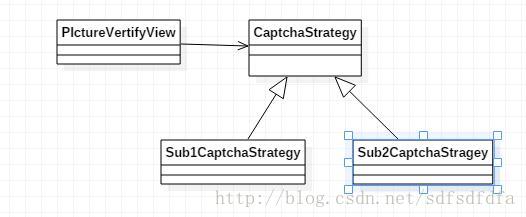
读者在前文中应该留意到mStrategy这个引用。这就是PictureVertifyView通过引用CaptchaStrategy的一个实现类从而确定自己要用到的拼图效果。CaptchaStrategy的代码如下:
public abstract class CaptchaStrategy {protected Context mContext;public CaptchaStrategy(Context ctx) {this.mContext = ctx;}protected Context getContext() {return mContext;}/*** 定义缺块的形状** @param blockSize 单位dp,注意转化为px* @return path of the shape*/public abstract Path getBlockShape(int blockSize);/*** 定义缺块的位置信息生成算法** @param width picture width* @param height picture height* @return position info of the block*/public abstract PositionInfo getBlockPostionInfo(int width, int height);/*** 获得缺块阴影的Paint*/public abstract Paint getBlockShadowPaint();/*** 获得滑块图片的Paint*/public abstract Paint getBlockBitmapPaint();/*** 装饰滑块图片,在绘制图片后执行,即绘制滑块前景*/public void decoreateSwipeBlockBitmap(Canvas canvas,Path shape) {}
}它的默认实现类为DefaultCaptchaStrategy,代码如下:
public class DefaultCaptchaStrategy extends CaptchaStrategy {public DefaultCaptchaStrategy(Context ctx) {super(ctx);}@Overridepublic Path getBlockShape(int blockSize) {int gap = Utils.dp2px(getContext(), blockSize/5f);Path path = new Path();path.moveTo(0, gap);path.rLineTo(Utils.dp2px(getContext(), blockSize/2.5f), 0);path.rLineTo(0, -gap);path.rLineTo(gap, 0);path.rLineTo(0, gap);path.rLineTo(2 * gap, 0);path.rLineTo(0, 4 * gap);path.rLineTo(-5 * gap, 0);path.rLineTo(0, -1.5f * gap);path.rLineTo(gap, 0);path.rLineTo(0, -gap);path.rLineTo(-gap, 0);path.close();return path;}@Overridepublic PictureVertifyView.PositionInfo getBlockPostionInfo(int width, int height) {Random random = new Random();int edge = Utils.dp2px(getContext(), 50);int left = random.nextInt(width - edge);//Avoid robot frequently and quickly click the start point to access the captcha.if (left < edge) {left = edge;}int top = random.nextInt(height - edge);if (top < 0) {top = 0;}return new PositionInfo(left, top);}@Overridepublic Paint getBlockShadowPaint() {Paint shadowPaint = new Paint();shadowPaint.setColor(Color.parseColor("#000000"));shadowPaint.setAlpha(165);return shadowPaint;}@Overridepublic Paint getBlockBitmapPaint() {Paint paint = new Paint();return paint;}@Overridepublic void decoreateSwipeBlockBitmap(Canvas canvas, Path shape) {Paint paint = new Paint();paint.setColor(Color.parseColor("#FFFFFF"));paint.setStyle(Paint.Style.STROKE);paint.setStrokeWidth(10);paint.setPathEffect(new DashPathEffect(new float[]{20,20},10));Path path = new Path(shape);canvas.drawPath(path,paint);}
}总结
通过拼图滑块验证码控件的编写,了解到自定义控件的一些技巧和步骤。此外还能免费在项目中用到拼图验证码(因为市面上网易的云盾验证码,极验都是付费的)。
最后,给伸手党一个福利,控件已上传到jcenter。使用者可移至gayhub查看使用。
Captcha Github
本文链接:https://my.lmcjl.com/post/2385.html

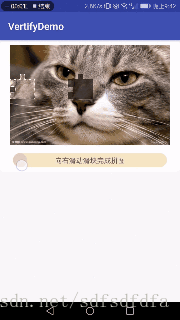
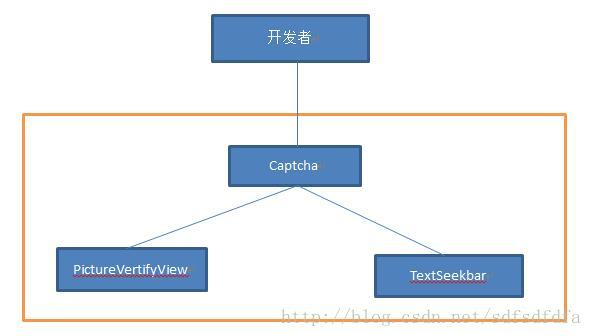
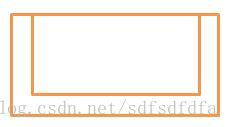
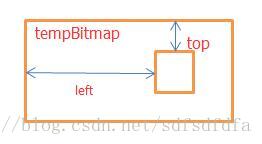
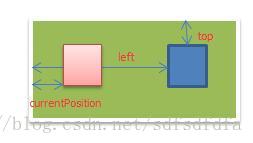
4 评论